Hướng dẫn bạn 3 cách tự kiểm tra lỗi RAM, test RAM trên laptop, máy tính
RAM được coi là một thành phần quan trọng của laptop. Quá trình sử dụng RAM sẽ có phần hao mòn theo thời gian, cả về độ bền và hiệu năng. Bất kỳ ai cũng có thể test RAM tại nhà bằng các cách trong bài viết này.
Dùng công cụ Windows Memory Diagnostic để test RAM
Bước 1: Chạy Windows Memory Diagnostic để chạy kiểm tra RAM.
Để khởi chạy hộp thoại, hãy nhấn tổ hợp phím Windows + R> Gõ Run> Nhập lệnh mdsched.exe rồi nhấn Enter.
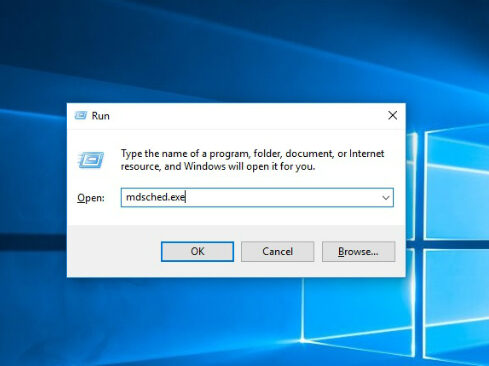
Bước 2: Để khởi động lại máy tính và bắt đầu quá trình kiểm tra RAM máy tính, hãy nhấp vào mục Restart now and check for problems (recommended).
Máy tính của bạn sẽ khởi động lại tại thời điểm này và Công cụ Windows Memory Diagnostic Tool sẽ bắt đầu tìm kiếm các vấn đề lỗi RAM. Để chương trình hoạt động, bạn sẽ phải đợi một lúc.
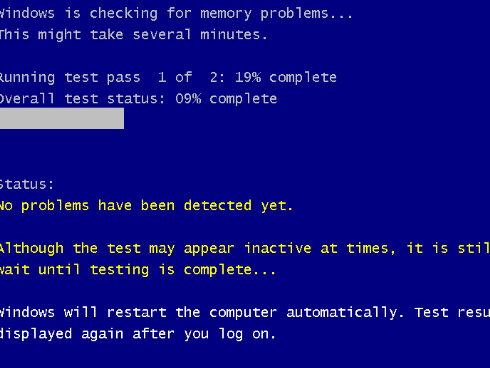
Để truy cập Windows Logs, hãy nhấn phím Windows (phím hình cửa sổ)> nhập Event Viewer > chọn trình xem sự kiện.
Sau khi bạn đã mở Event Viewer, hãy chuyển đến Windows Logs, chọn System, chọn Find. Để tìm kiếm, hãy nhập Windows Memory Diagnostic vào ô Find what và nhấn Find next.
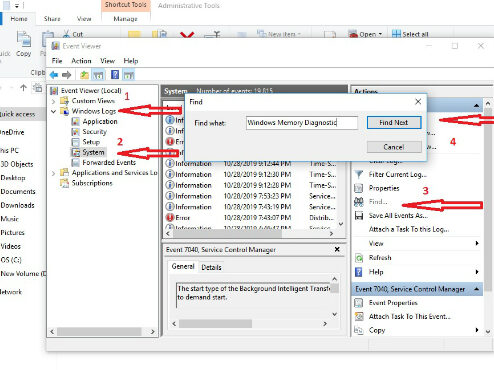
Test RAM bằng phần mềm MEMTEST86
Bước 1: Tải xuống Memtest86; phần mềm có hai phiên bản, miễn phí và trả phí, nhưng bạn chỉ cần phiên bản miễn phí.
Bước 2: Tạo USB Boot, do máy của người dùng không vào được Windows nên bạn sẽ phải sử dụng thiết bị khác, tải Memtest86, sau đó sao chép Memtest86 vào ổ USB (gọi là USB Boot).
Để tạo ổ USB có khả năng khởi động, hãy khởi chạy Memtest86 và nhấp vào I Agree như hình minh họa.
Chọn Ổ đĩa flash USB của bạn trong phần Chọn Select your USB Flash Drive của bạn và nhấp vào Create để làm cho USB có thể khởi động.
Bạn sẽ có một USB có khả năng boot để kiểm tra RAM sau khi ứng dụng kết thúc.
Bước 3: Sau khi bạn đã tạo USB boot có thể kiểm tra RAM máy tính, hãy tiến hành kiểm tra. Sau đó, lắp ổ USB vào máy cần kiểm tra và chọn chế độ khởi động từ ổ USB.
Bước 4:
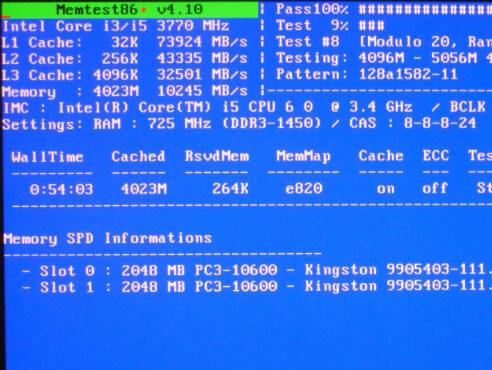
Nếu kết quả cho thấy không có vấn đề gì chứng tỏ bộ nhớ RAM của hệ thống vẫn ổn định. Ngược lại, nếu có lỗi thì rất có thể là do RAM máy tính của bạn có vấn đề.
Kiểm tra máy tính có nhận đủ dung lượng RAM không
Cách 1: Vào System trong Control Panel để kiểm tra dung lượng.
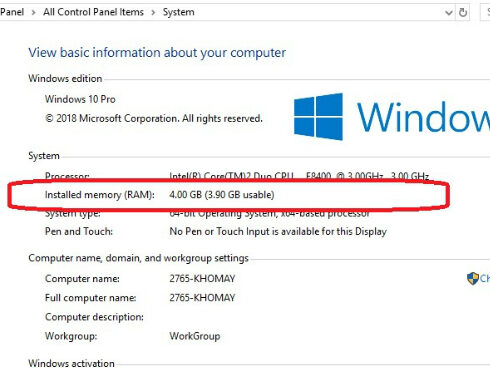
Cách 2: Nhấn Windows + R để mở hộp thoại Run, sau đó nhập lệnh dxdiag và nhấn Enter để kiểm tra các thông số RAM
Cách 3: Xác định mức tiêu thụ RAM Task Manager.
Để mở Task Manager, nhấp chuột phải vào thanh Taskbar rồi chọn Task Manager hoặc nhấn Alt + Ctrl + Del. Chọn Performance sau khi mở Task Manager để kiểm tra lỗi RAM.













Trả lời